두 번째 모니터를 감지하지 못하는 Windows 11을 수정하는 방법
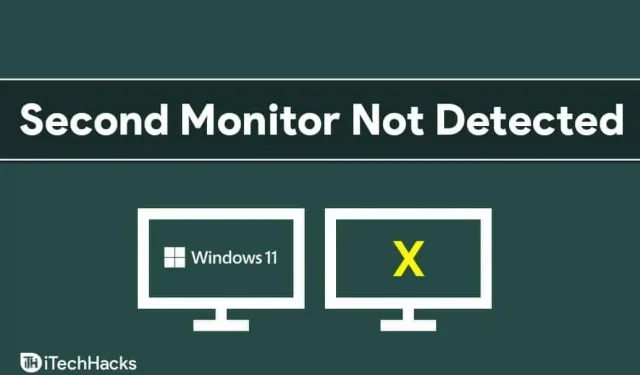
사람들은 두 개 이상의 모니터와 함께 다중 화면 설정을 사용하는 것을 선호합니다. Windows 11에서 많은 사용자가 두 번째 모니터와 같은 문제에 직면하고 있습니다. 이 문제는 임의의 오류나 모니터 또는 PC 설정의 문제로 인해 때때로 발생할 수 있습니다. Windows 11이 두 번째 모니터를 감지하지 못하는 경우 걱정할 필요가 없습니다.
Windows 11에서 감지되지 않는 두 번째 모니터 수정
이 기사에서는 문제로 식별되지 않는 Windows 11 초 모니터를 수정하는 가능한 방법을 살펴보겠습니다.
컴퓨터를 다시 시작하십시오
종종 이 문제는 Windows 11의 일종의 일시적 또는 무작위 버그로 인해 발생할 수 있습니다. 이 문제는 PC를 다시 시작하여 쉽게 해결할 수 있습니다. 컴퓨터를 다시 시작한 다음 문제가 해결되었는지 확인할 수 있습니다. PC를 다시 시작하면 문제가 해결될 수 있으며 그렇지 않은 경우 다음 단계로 넘어갈 수 있습니다.
모니터 확인
시작할 다음 단계는 연결하려는 두 번째 모니터를 확인하는 것입니다. 모니터가 전원 공급 장치에 연결되어 있는지 확인해야 합니다. 모니터가 전원에 연결되어 있지 않으면 이 문제가 발생할 수 있습니다.

다음으로 확인할 수 있는 것은 모니터와 컴퓨터를 연결하는 케이블입니다. HDMI 케이블, VGA 케이블, USB Type-C 케이블 또는 기타 케이블을 사용하여 모니터를 컴퓨터에 연결하는 경우 케이블이 제대로 작동하는지 확인해야 합니다. 또한 컴퓨터와 모니터가 제대로 연결되어 있는지 확인하십시오.
컴퓨터와 모니터를 연결하는 케이블을 교체하고 작동하는지 확인할 수 있습니다. 또한 모니터가 켜져 있는지 확인하십시오. 전원에 연결했는데도 모니터가 켜지지 않으면 모니터에 문제가 있는 것입니다.
모니터와 PC에 연결할 포트가 여러 개인 경우 포트를 변경해 보십시오. 예를 들어 CPU에 2개의 HDMI 포트가 있고 모니터에도 2개의 HDMI 포트가 있는 경우 포트를 변경한 다음 작동하는지 확인해야 합니다.
그래도 작동하지 않으면 모니터가 제대로 작동하는지 확인해야 합니다. 가능하면 모니터를 다른 PC에 연결해 보십시오. 사용하려는 두 번째 모니터에 결함이 있는 경우 이러한 문제가 발생할 수 있습니다. 하지만 다른 PC에서는 잘 되는데 세컨드 모니터로 사용할 때는 잘 안 된다면 다음 방법으로 넘어가야 합니다.
그래픽 드라이버 업데이트
모니터에 모든 것이 정상이면 그래픽 드라이버가 오래되었을 가능성이 큽니다. Windows 11에서 감지되지 않는 두 번째 모니터를 수정하려면 그래픽 드라이버 업데이트를 시도할 수 있습니다.
PC에서 그래픽 드라이버를 업데이트하려면 다음 단계를 따르십시오.
- 시작 메뉴를 연 다음 장치 관리자를 검색하여 엽니다.
- 장치 관리자에서 디스플레이 어댑터를 두 번 클릭합니다. PC용 그래픽 카드 목록이 열립니다.
- 그래픽 카드를 마우스 오른쪽 버튼으로 클릭하고 드라이버 업데이트를 선택합니다 . 각 개별 비디오 어댑터에 대해 이 작업을 수행하십시오.
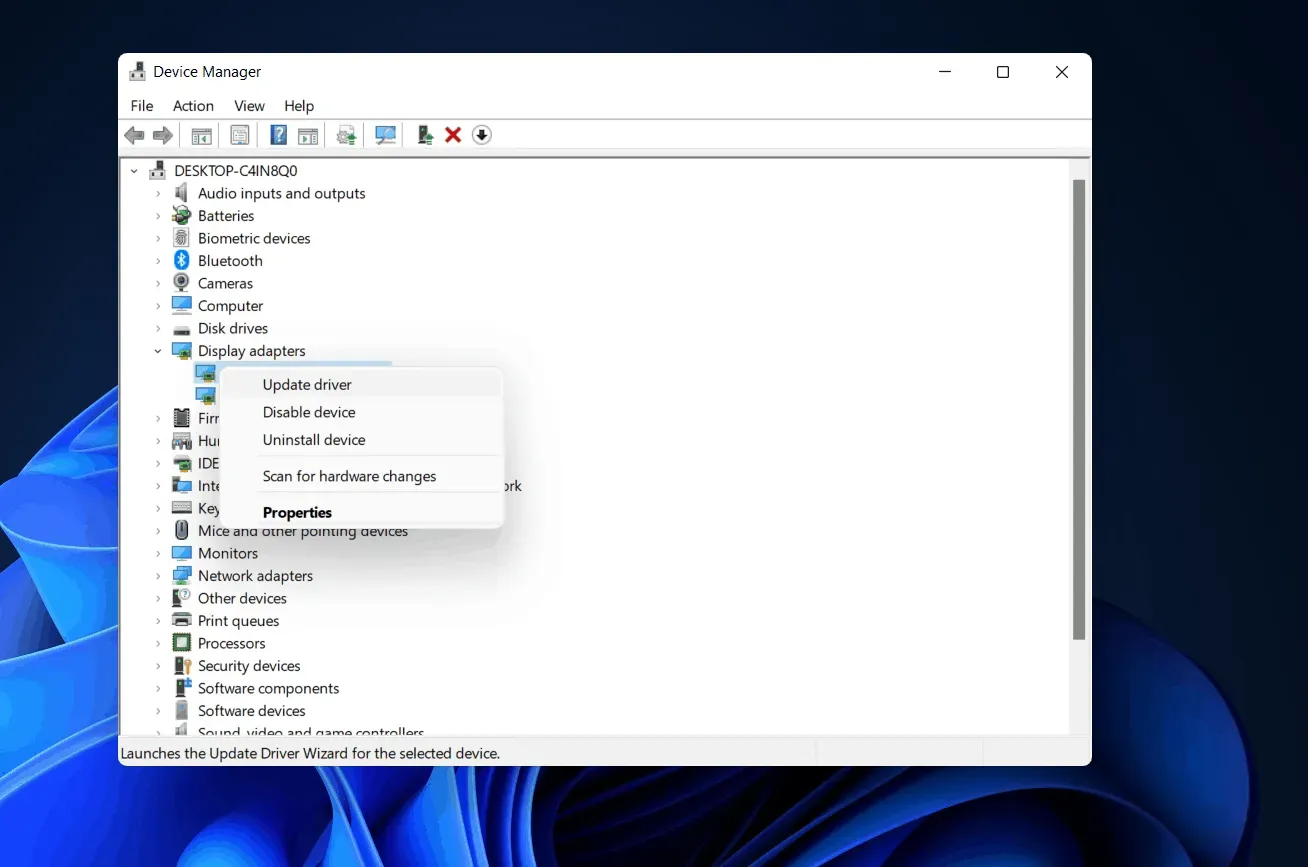
- 그래픽 드라이버를 업데이트한 후 컴퓨터를 다시 시작하십시오.
그래픽 드라이버를 업데이트하면 문제가 해결될 가능성이 큽니다.
그래픽 드라이버 재설치
그래픽 드라이버를 업데이트해도 문제가 해결되지 않으면 그래픽 드라이버를 다시 설치해 보십시오.
- 시작 아이콘을 클릭하여 시작 메뉴를 열고 장치 관리자를 검색하여 엽니다.
- 장치 관리자에서 디스플레이 어댑터를 두 번 클릭합니다 . 그러면 PC의 그래픽 카드 목록이 열립니다.
- 그래픽 카드를 마우스 오른쪽 버튼으로 클릭한 다음 “장치 제거”를 클릭합니다. 비디오 카드 드라이버를 제거하려면 PC의 모든 비디오 카드에 대해 이 작업을 수행하십시오.
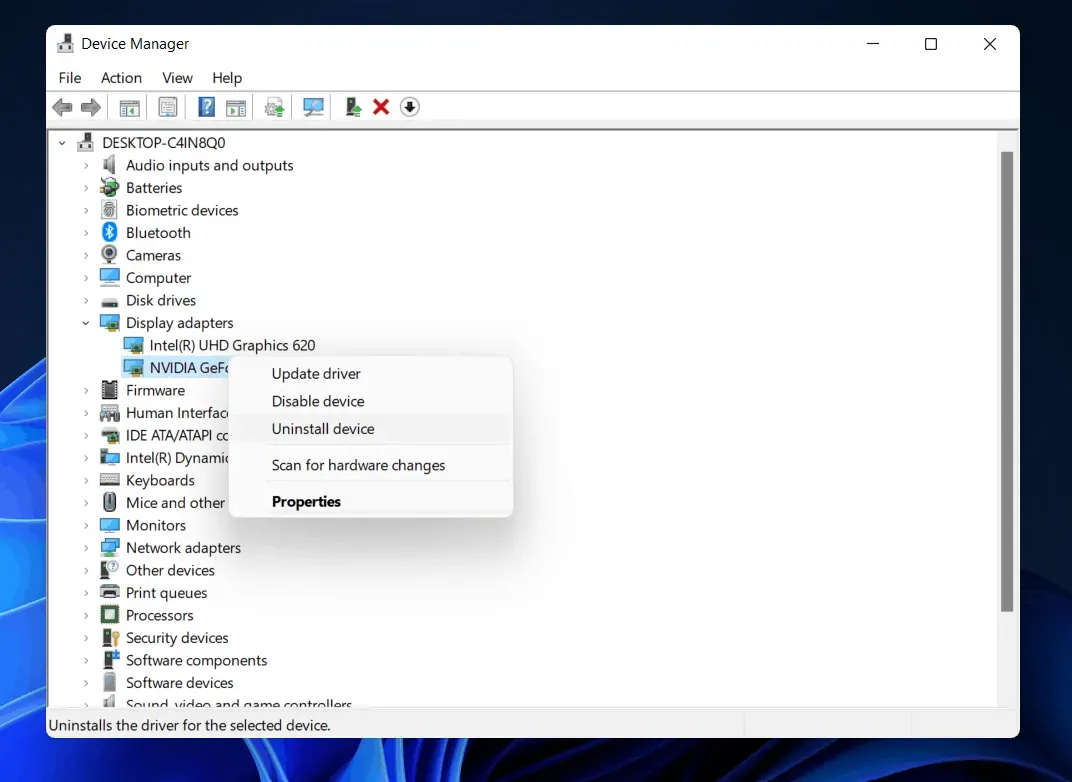
- 이제 컴퓨터를 다시 시작하십시오.
- 작업 관리자 로 돌아가 작업 탭 에서 하드웨어 변경 사항 검색을 클릭합니다 . 이렇게 하면 컴퓨터에 그래픽 드라이버가 설치됩니다.
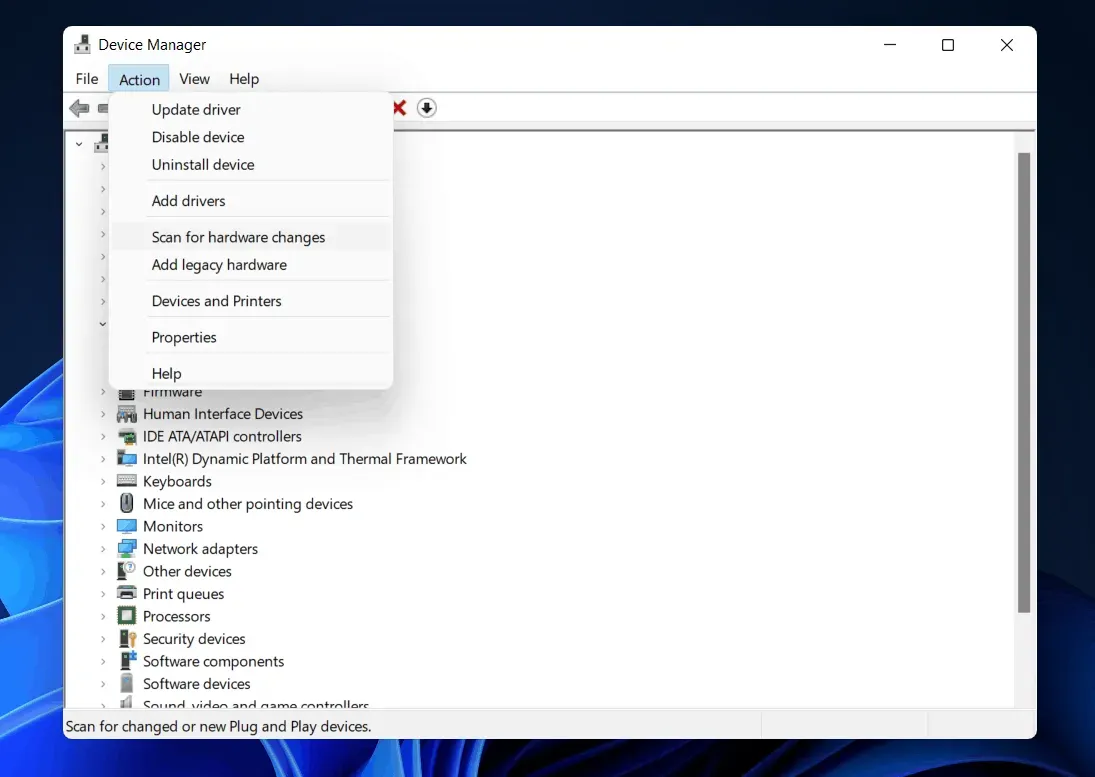
- Windows 11에서 데스크탑 충돌을 수정하는 방법
- Windows 11 파일 탐색기 충돌을 수정하는 방법
- Windows 11에서 Bluetooth가 작동하지 않는 문제를 해결하는 방법
최종 단어
Windows 11에서 감지되지 않는 두 번째 모니터를 수정하는 것은 큰 문제가 아닙니다. 사소한 결함이나 케이블 결함으로 인해 때때로 이러한 문제가 발생할 수 있습니다. 두 번째 Windows 11 모니터를 감지하는 데 문제가 있는 경우 이 문서에 몇 가지 해결 방법이 포함되어 있습니다. 그들이 당신을 위해 작동하는지 여부를 확인하려면 지침을 확인하십시오. 그리고 네, 아래 댓글 섹션에서 의견을 자유롭게 공유해 주세요.



답글 남기기